[iOS] iOS Ekranı TV'ye Nasıl Yansıtılır
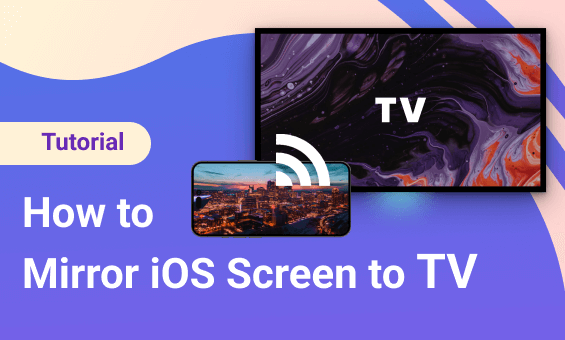
1. Aynı Wi-Fi'ye Bağlanın
Hem Mac hem de Windows PC'nizin aynı Wi-Fi ağına bağlı olduğundan emin olun. (En iyi performans için 5G bantlı bir Wi-Fi bağlantısı önerilir).
2. Kurulum ve Açık 1001 TVs
📥 TV versiyonu: Google Play Store'dan indirin
📱 iOS Sürümü: App Store'dan indirin

3. Cihazı bağlayın
Döküm yapmaya başlamanın iki yolu vardır:
1) QR kodunu tarayın
QR kodunu doğrudan ana sayfadan tarayabilir veya "Ekran Yansıtma" seçeneği.

Bağlantı başarısız olursa, aşağıdaki arayüz görünecektir.

Bağlantı başarılı olursa, yansıtma arayüzünü görürsünüz.
Dokunun"Ayna Başlat" ➜ "Yayını Başlat"

2) Yakındaki Cihazları Seçin
1001 TVs, aynı Wi-Fi ağına bağlı akıllı TV'ler, TV kutuları ve PC'ler gibi cihazları otomatik olarak algılar.
Yayınlamak istediğiniz cihazı seçmeniz yeterlidir.

Dokunun"Ayna Başlat" ➜ "Yayını Başlat"

4. Ekran yansıtma şimdi başarıyla kuruldu!
1001 TVs'yi Şimdi İndirin
📥 TV versiyonu: Google Play Store'dan indirin
📱 iOS Sürümü: App Store'dan indirin
